
Lesley Fowler
0
3667
753
Użytkownicy systemu Windows mają kilka różnych opcji tworzenia niestandardowych układów klawiatury.
Możesz użyć zawsze popularnego oprogramowania Portable Keyboard Layout. Jest open source i pozwala przechowywać różne układy klawiatury na pamięci USB, dzięki czemu można łatwo używać ich na dowolnym komputerze. Oczywiście system Windows oferuje również natywny sposób przeskakiwania między różnymi układami klawiatury.
Możesz także spróbować użyć oprogramowania do mapowania klawiatury Missing A Key? Jak zmienić mapowanie i naprawić układ klawiatury Brakujący klawisz? Jak zmienić mapowanie i naprawić układ klawiatury Bez względu na to, czy brakuje Ci klawisza na klawiaturze, czy po prostu chcesz poprawić wydajność, ponowne mapowanie może być bardzo przydatne. Pokażemy ci jak. . Dostępnych jest wiele bezpłatnych opcji, ale jedna z najczęściej pomijanych aplikacji jest oficjalna Kreator układu klawiatury Microsoft.
Jak utworzyć niestandardowy układ klawiatury w systemie Windows
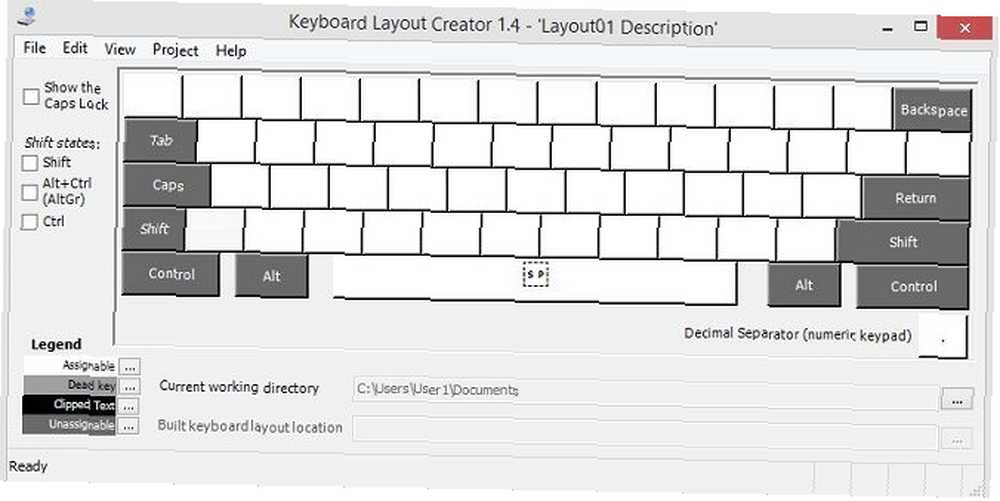
Zanim zaczniemy, słowo ostrzeżenia: aplikacja Microsoft Keyboard Layout Creator ma prawie dekadę. Nadal działa idealnie i działa w systemie Windows 10, ale czasami może wystąpić błąd.
Po pierwsze, musisz pobrać i zainstalować aplikację z Centrum pobierania Microsoft. Po zainstalowaniu postępuj zgodnie z instrukcjami poniżej, aby utworzyć własny układ klawiatury:
- Otwórz aplikację Microsoft Keyboard Layout Creator.
- Zmierzać do Plik> Załaduj istniejącą klawiaturę.
- Wybierz układ, który chcesz dostosować. Należy na przykład wybrać układ pasujący do bieżącej konfiguracji klawiatury, QWERTY (USA).
- Iść do Plik> Zapisz plik źródłowy jako więc masz kopię zapasową przed rozpoczęciem wprowadzania zmian.
- Ustaw parametry nowej klawiatury w Projekt> Właściwości. Możesz wybrać język i nadać klawiaturze nazwę i opis.
- Kliknij klucz i postępuj zgodnie z instrukcjami wyświetlanymi na ekranie, aby przypisać go do wybranej postaci.
Jeśli chcesz dodać klawisze skrótów dla akcentowanych liter lub innych niejasnych znaków, których często używasz, najłatwiej jest je zaprogramować Ctrl + Alt + [liczba]. Nie można zastąpić istniejących skrótów, takich jak Ctrl + S (Zapisz) lub Ctrl + A (Zaznacz wszystko).
Zapoznaj się z naszym artykułem na temat przydatnych skrótów Windows Skróty klawiaturowe Windows 101: The Ultimate Guide Skróty klawiaturowe Windows 101: The Ultimate Guide Skróty klawiaturowe mogą zaoszczędzić wiele godzin. Opanuj uniwersalne skróty klawiaturowe systemu Windows, sztuczki klawiaturowe dla określonych programów i kilka innych wskazówek, aby przyspieszyć pracę. jeśli chcesz dowiedzieć się więcej.
Źródło obrazu: Ai825 / Depositphotos











